手机操控后排屏
使用后排屏时,您可以通过手机“广汽传祺”应用的车屏互联功能,在车内任一位置控制后排屏上的应用。
使用手机控制后排屏
 方法
方法
您可以通过以下任一方式使用手机控制后排屏上的应用。
搜索连接(支持华为手机、安卓手机)
在中控屏顶部状态栏点击
 ,开启 WLAN 开关。
,开启 WLAN 开关。从手机顶部右侧向下滑出控制中心,开启 WLAN 开关。
打开手机上的“广汽传祺”应用,点击“我的 > 车屏互联”。
在手机可用设备列表中选择需要连接的车机设备后,手机与车机设备建立连接。
 提示
提示
手机首次连接后排屏时,需要在中控屏弹窗点击“连接”,然后在手机弹窗输入连接码,完成手机与车机的连接。
在手机“车屏互联”界面点击“镜像操控”,并同意手机控制后排屏,即可通过手机控制后排屏上的应用。
扫码连接(支持华为手机、安卓手机、iOS 手机)
在中控屏状态栏点击
 ,进入“多屏管理”界面,继续点击后排屏区域,进入后排屏设置界面。
,进入“多屏管理”界面,继续点击后排屏区域,进入后排屏设置界面。
在快捷栏点击“连接手机,玩转后排屏”,或说语音指令“你好小祺,打开座舱互联”,显示座舱互联二维码。
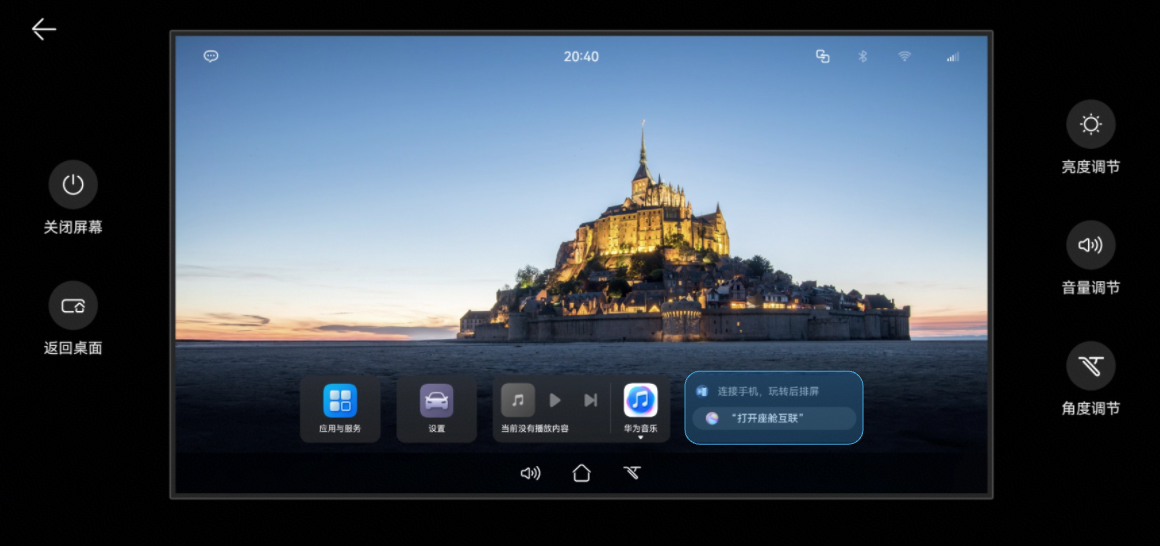
打开手机上的“广汽传祺”应用,进入“我的”界面,点击“车屏互联”或右上角
 扫一扫,根据界面提示,连接手机与车机设备。
扫一扫,根据界面提示,连接手机与车机设备。
手机首次连接后排屏时,需要输入连接码才能实现手机与车机设备的连接。 提示
提示华为手机、安卓手机:在中控屏或副驾屏弹窗点击“连接”;或唤醒智慧语音后,说:“连接”,在手机弹窗输入连接码。
iOS 手机:只需在手机弹窗输入连接码即可连接成功。
在手机控制后排屏上的应用。
华为手机、安卓手机:在“车屏互联”界面点击“镜像操控”,并同意手机控制后排屏。
iOS 手机:在“车屏互联”界面点击“遥控器”。
 提示
提示
因各品牌和系统版本操作方式存在差异,手机操控后排屏请以实际情况为准。
手机操控后排屏界面介绍
华为手机、安卓手机镜像操控界面介绍
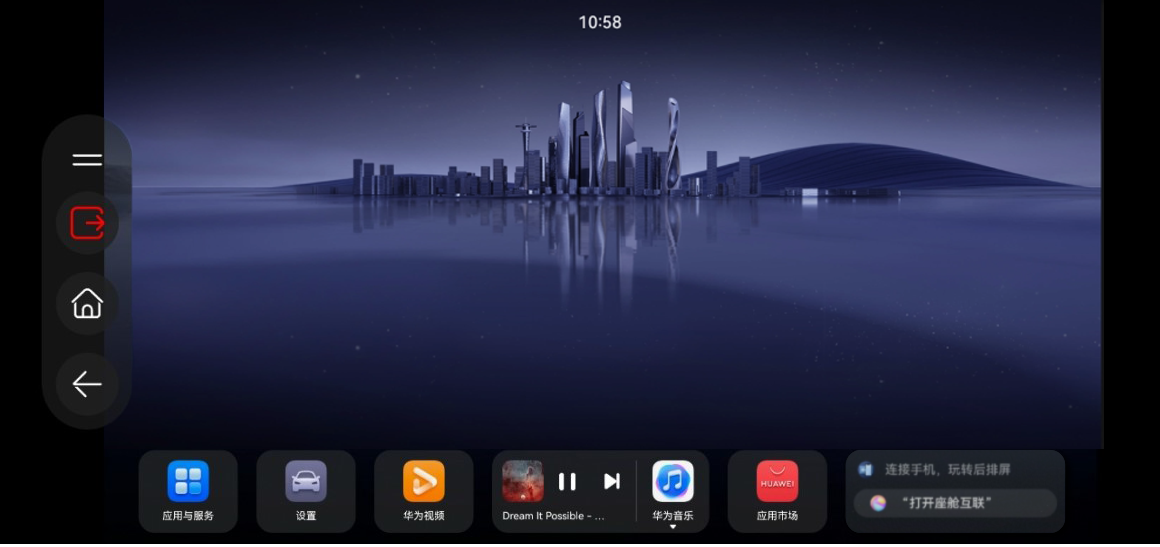
图标 |
功能 |
|
按住并拖拽,可将左侧工具栏移动至界面任一位置。 |
|
点击可退出手机镜像操控。 |
|
点击可返回后排屏主界面。 |
|
点击可返回上一个界面。 |
iOS 手机遥控器界面介绍
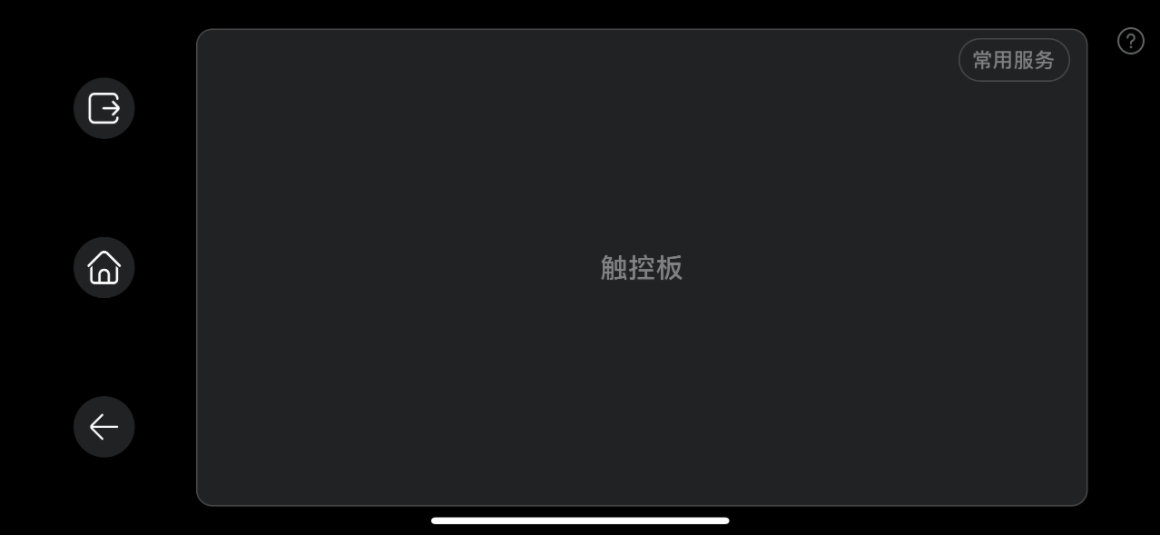
图标 |
功能 |
|
点击可退出手机遥控器。 |
|
点击可返回后排屏主界面。 |
|
点击可返回上一个界面。 |
“常用服务” |
点击可显示或隐藏后排屏的快捷栏。 |
|
点击可查看触控板的手势操作指导。 |




